Konfigurationsbeispiel für 1800 ISR Wireless-Router mit internem DHCP und offener Authentifizierung
Inhalt
Einführung
Dieses Dokument enthält eine Beispielkonfiguration eines WLANs auf einem Cisco Integrated Services Router (ISR) der Serie 1800.
Voraussetzungen
Anforderungen
Für dieses Dokument bestehen keine speziellen Anforderungen.
Verwendete Komponenten
Die Informationen in diesem Dokument basieren auf den folgenden Software- und Hardwareversionen:
-
1800 ISR auf Cisco IOS® Software, Version 12.3 oder höher, mit dem erweiterten IP Services-Feature-Set
Hinweis: Sie können dieselbe Konfiguration auf alle ISRs anwenden. Die Konfiguration bezieht sich nicht nur auf die Serie 1800.
-
PC mit diesen Wireless-Netzwerkkarten:
-
802.11a
-
802.11b
-
802.11b/g a/b/g
-
Die Informationen in diesem Dokument wurden von den Geräten in einer bestimmten Laborumgebung erstellt. Alle in diesem Dokument verwendeten Geräte haben mit einer leeren (Standard-)Konfiguration begonnen. Wenn Ihr Netzwerk in Betrieb ist, stellen Sie sicher, dass Sie die potenziellen Auswirkungen eines Befehls verstehen.
Konventionen
Weitere Informationen zu Dokumentkonventionen finden Sie unter Cisco Technical Tips Conventions (Technische Tipps zu Konventionen von Cisco).
Konfigurieren
In diesem Abschnitt erhalten Sie Informationen zum Konfigurieren der in diesem Dokument beschriebenen Funktionen.
Hinweis: Verwenden Sie das Command Lookup Tool (nur registrierte Kunden), um weitere Informationen zu den in diesem Dokument verwendeten Befehlen zu erhalten.
Netzwerkdiagramm
In diesem Dokument wird die folgende Netzwerkeinrichtung verwendet:
Wireless-Verbindung zum Router 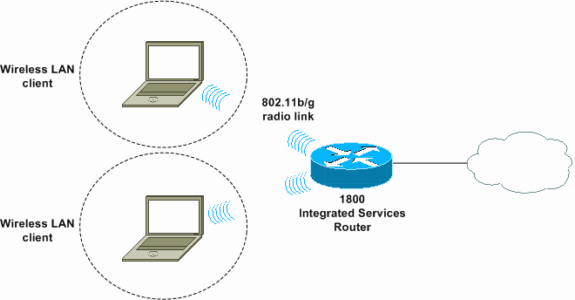
Konfiguration
Schrittweise Anleitung
Gehen Sie wie folgt vor:
-
Richten Sie den DHCP-Bereich und die ausgeschlossenen Adressen ein.
Hinweis: Ausgeschlossene Adressen sind optional.
Weitere Informationen zum DHCP-Server in der Cisco IOS-Software finden Sie unter Cisco IOS DHCP Server.
-
Aktivieren Sie integriertes Routing und Bridging, und richten Sie die Bridge-Gruppe ein.
-
Weisen Sie der Bridge-Group Virtual Interface 1 (BVI1) eine IP-Adresse zu.
-
Wireless-Netzwerke einrichten
-
Weisen Sie der Bridge-Gruppe 1 die Schnittstelle Dot11Radio0 oder Dot11Radio1 zu.
-
Weisen Sie der Funkschnittstelle eine Service Set Identifier (SSID) zu, und definieren Sie dann die offene Authentifizierung.
-
Konfiguration
In diesem Dokument wird diese Konfiguration verwendet:
| ISR Wireless- und DHCP-Konfiguration der Serie 1800 |
|---|
1800-ISR#show running-config
Building configuration...
.
.
!
hostname 1800-ISR
!
!--- Output suppressed.
!
ip subnet-zero
!
!
ip dhcp excluded-address 192.168.2.1 192.168.2.100
!--- This sets up DHCP and excluded addresses. Excluded addresses are optional.
!
ip dhcp pool 1800-ISR
network 192.168.2.0 255.255.255.0
!
!
bridge irb
!--- Turn on integrated routing and bridging.
!
!
interface Dot11Radio0
!--- This is the wireless radio interface configuration.
no ip address
!
ssid Cisco
!--- Here, the SSID is given as "Cisco".
authentication open
!--- This defines the authentication as open.
!
speed basic-1.0 basic-2.0 basic-5.5 6.0 9.0 basic-11.0 12.0 18.0 24.0 36.0 48.0 54.0
station-role root
bridge-group 1
bridge-group 1 subscriber-loop-control
bridge-group 1 spanning-disabled
bridge-group 1 block-unknown-source
no bridge-group 1 source-learning
no bridge-group 1 unicast-flooding
!
!
interface BVI1
ip address 192.168.2.1 255.255.255.0
!
ip classless
!
!--- Note: Configure the bridge 1 protocol IEEE and the bridge 1 route IP !--- before you create interface BVI1 or add the radio interface to bridge group 1.
!
bridge 1 protocol ieee
bridge 1 route ip
!
line con 0
line aux 0
line vty 0 4
!
no scheduler allocate
end |
Überprüfen
In diesem Abschnitt überprüfen Sie, ob Ihre Konfiguration ordnungsgemäß funktioniert.
Das Output Interpreter Tool (nur registrierte Kunden) (OIT) unterstützt bestimmte show-Befehle. Verwenden Sie das OIT, um eine Analyse der Ausgabe des Befehls show anzuzeigen.
Verwenden Sie diese Befehle, um den ordnungsgemäßen DHCP- und Wireless-Betrieb zu überprüfen:
-
dot11-Verbände anzeigen
-
show ip dhcp-Bindung
Die MAC- und IP-Adressen müssen in der Ausgabe des Befehls show dot1 associated und der Ausgabe des Befehls show ip dhcp binding übereinstimmen. Hier ein Beispiel:
1800-ISR#show dot11 associations 802.11 Client Stations on Dot11Radio0: SSID [Cisco] : MAC Address IP address Device Name Parent State 0040.96ac.345c 192.168.2.101 CB21AG/PI21AG WLCLIENT self Associated ! !--- Output suppressed. ! 1800-ISR#show ip dhcp binding Bindings from all pools not associated with VRF: IP address Client-ID/ Lease expiration Type Hardware address/ User name 192.168.2.101 0100.4096.ac34.5c Dec 18 2005 05:07 PM Automatic 1800-ISR#
Fehlerbehebung
In diesem Abschnitt finden Sie eine Fehlerbehebung für Ihre Konfiguration.
Troubleshooting-Befehl
Hinweis: Beachten Sie vor der Verwendung von Debug-Befehlen die Informationen zu Debug-Befehlen.
Geben Sie den Befehl debug ip dhcp server paket ein, um den IP-DHCP-Server zu debuggen. Mit einem unverschlüsselten WLAN mit offener Authentifizierung bietet dieser Befehl die schnellste und effektivste Methode zur Fehlerbehebung.
Der Befehl debug ip dhcp server paket zeigt folgende Datentransaktionen:
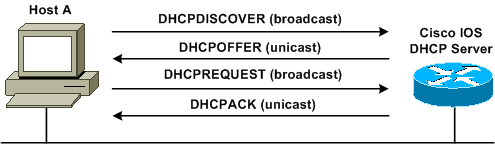
Diese Ausgabe des Befehls debug ip dhcp server paket ist ein Beispiel für eine erfolgreiche DHCP-Anforderung:
1800-ISR#debug ip dhcp server packet *Dec 17 15:40:50.379: DHCPD: DHCPREQUEST received from client 0100.4096.ac34.5c. ! !--- This shows the client DHCP discover packet that is sent to the router. ! *Dec 17 15:40:50.379: DHCPD: No default domain to append - abort update *Dec 17 15:40:50.379: DHCPD: Sending DHCPACK to client 0100.4096.ac34.5c (192.168.2.101) ! !--- This shows the router DHCP acknowledgment (ACK) that is sent back to the client. ! *Dec 17 15:40:50.379: DHCPD: creating ARP entry (192.168.2.101, 0040.96ac.345c). *Dec 17 15:40:50.379: DHCPD: unicasting BOOTREPLY to client 0040.96ac.345c (192.168.2.101)
Fehlerbehebungsverfahren
Wenn das DHCP-Angebot in der Ausgabe des Befehls debug ip dhcp server paket nicht angezeigt wird, beginnen Sie mit der Fehlerbehebung für das 802.11-Protokoll. Gehen Sie wie folgt vor:
-
Überprüfen Sie die Einstellungen für den Wireless-Client, die SSID und die Einstellung für "Keine Sicherheit/Verschlüsselung".
Hinweis: Der SSID muss im ISR und den Clients identisch sein. In diesem Fall lautet die SSID "Cisco". Abbildung 1 und Abbildung 2 zeigen die SSID-Einstellungen im Cisco Aironet Desktop Utility (ADU) und Aironet Client Utility (ACU). Das Fenster, das Sie sehen, hängt von der Wireless-Client-Karte und den verwendeten Firmware-Versionen ab.
Abbildung 1: Einstellungen der Cisco ADU SSID
Abbildung 2: Einstellungen der Cisco ACU SSID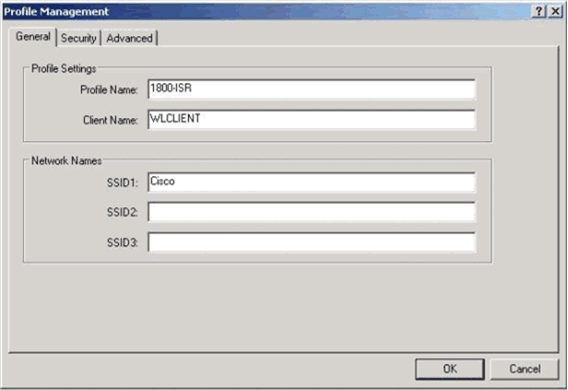
Abbildung 3: Null-Einstellungen für Windows-Wireless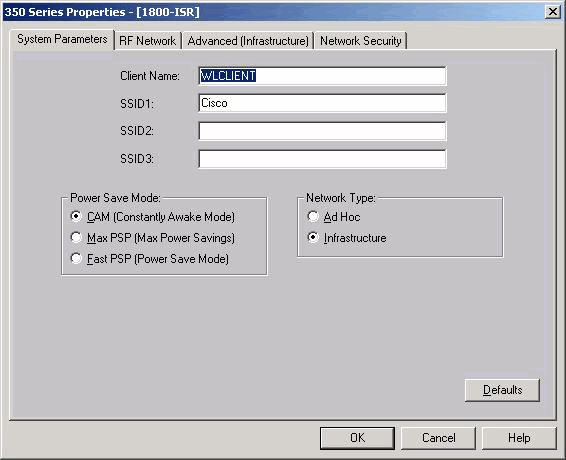
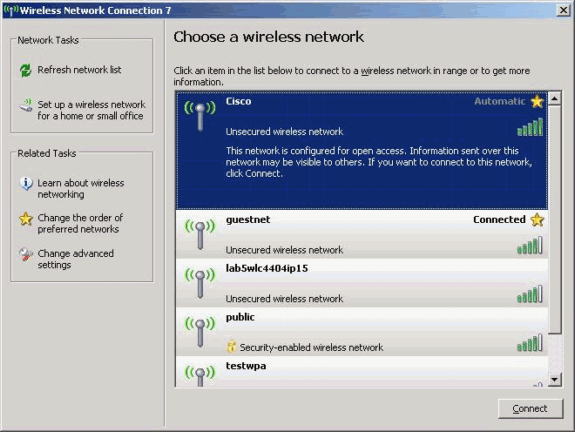
-
Überprüfen der Wi-Fi-Kompatibilität
Auf der Seite der Wi-Fi Alliance
 können Sie die Wi-Fi-Kompatibilität der verwendeten Wireless-Netzwerkschnittstellenkarte (NIC) überprüfen.
können Sie die Wi-Fi-Kompatibilität der verwendeten Wireless-Netzwerkschnittstellenkarte (NIC) überprüfen. -
Wenden Sie sich an den technischen Support von Cisco, um weitere technische Unterstützung zu erhalten.
 Feedback
Feedback